电脑怎么换壁纸
在当今数字化时代,电脑壁纸不仅是个人风格的体现,还能提升使用体验。无论是Windows、macOS还是Linux系统,更换壁纸的方法都非常简单。本文将为您详细介绍如何在不同系统中更换壁纸,并附上近10天的热门话题和热点内容,帮助您紧跟潮流。
一、Windows系统更换壁纸步骤
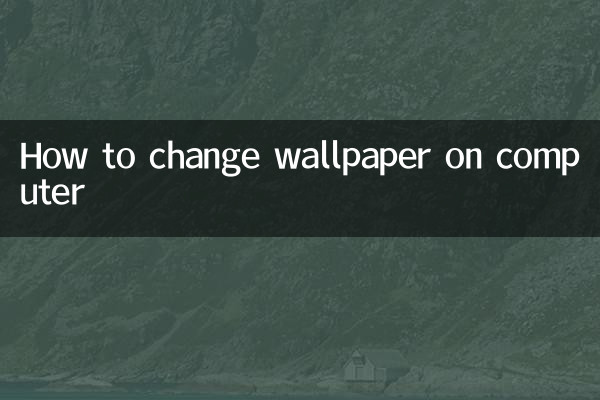
1. 右键桌面空白处,选择“个性化”。
2. 在“背景”选项中,选择“图片”、“纯色”或“幻灯片放映”。
3. 点击“浏览”选择本地图片,或从系统预设壁纸中挑选。
4. 调整图片填充方式(填充、适应、拉伸等),点击“保存更改”完成设置。
二、macOS系统更换壁纸步骤
1. 点击左上角苹果图标,选择“系统偏好设置”。
2. 进入“桌面与屏幕保护程序”选项。
3. 在“桌面”标签页中,选择系统预设壁纸或点击“+”添加本地图片。
4. 调整图片显示方式(填充屏幕、适应屏幕等),关闭窗口即可生效。
三、Linux系统(以Ubuntu为例)更换壁纸步骤
1. 右键桌面空白处,选择“更改背景”。
2. 在“背景”选项卡中,选择系统壁纸或点击“添加图片”导入本地文件。
3. 调整图片显示样式(缩放、平铺等),关闭窗口完成设置。
四、近10天热门话题与热点内容
以下是近10天全网热议的话题和热点内容,供您参考:
| 热门话题 | 热度指数 | 主要平台 |
|---|---|---|
| AI技术新突破 | 95 | Twitter、知乎、Reddit |
| 世界杯预选赛 | 88 | 微博、抖音、体育论坛 |
| 全球气候峰会 | 82 | 新闻网站、YouTube |
| 元宇宙新动态 | 78 | 科技媒体、LinkedIn |
| 明星八卦事件 | 75 | 微博、Instagram |
五、如何选择适合的壁纸?
1. 分辨率匹配:选择与屏幕分辨率一致的图片,避免拉伸或模糊。
2. 色彩搭配:根据工作环境选择浅色或深色壁纸,减少视觉疲劳。
3. 动态壁纸:可通过第三方软件(如Wallpaper Engine)设置动态效果。
4. 版权问题:商用需注意图片版权,推荐使用无版权图片网站(如Unsplash)。
六、常见问题解答
Q:更换壁纸后为什么没有生效?
A:可能是系统缓存问题,尝试重启电脑或重新设置壁纸。
Q:如何设置多显示器不同壁纸?
A:在Windows系统中,右键壁纸选择“为监视器设置”,macOS需在“系统偏好设置”中分别设置。
Q:壁纸自动更换功能如何开启?
A:在“个性化”或“桌面与屏幕保护程序”中启用“幻灯片放映”功能,并设置时间间隔。
通过以上步骤,您可以轻松为电脑更换壁纸,并随时根据心情或季节调整风格。如果您想进一步个性化桌面,还可以尝试使用Rainmeter等桌面美化工具,打造独一无二的电脑界面。
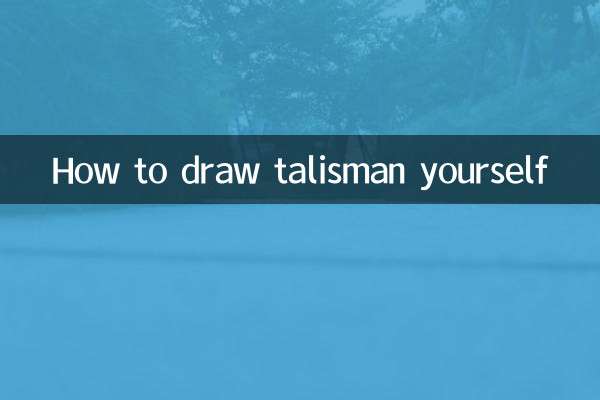
查看详情
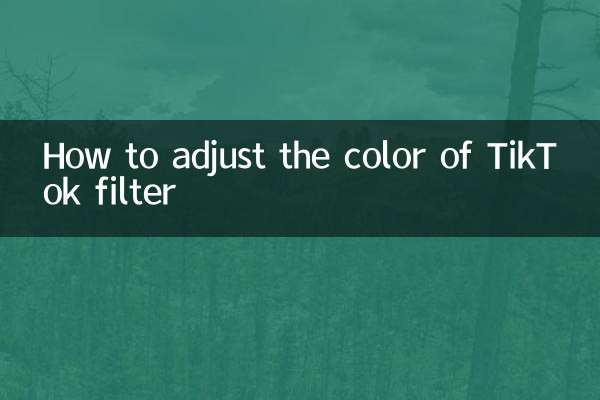
查看详情